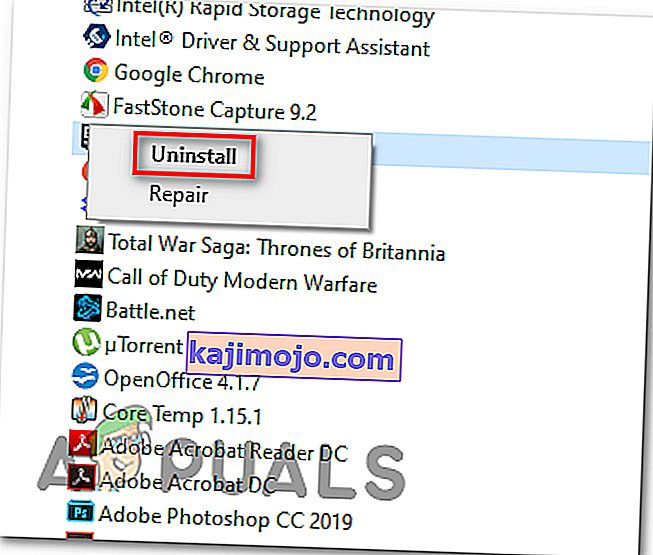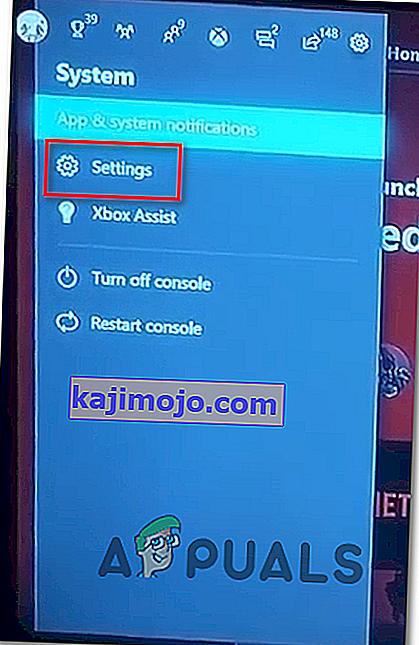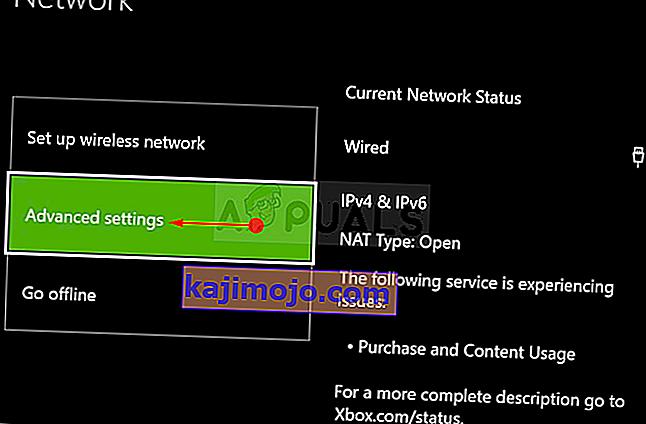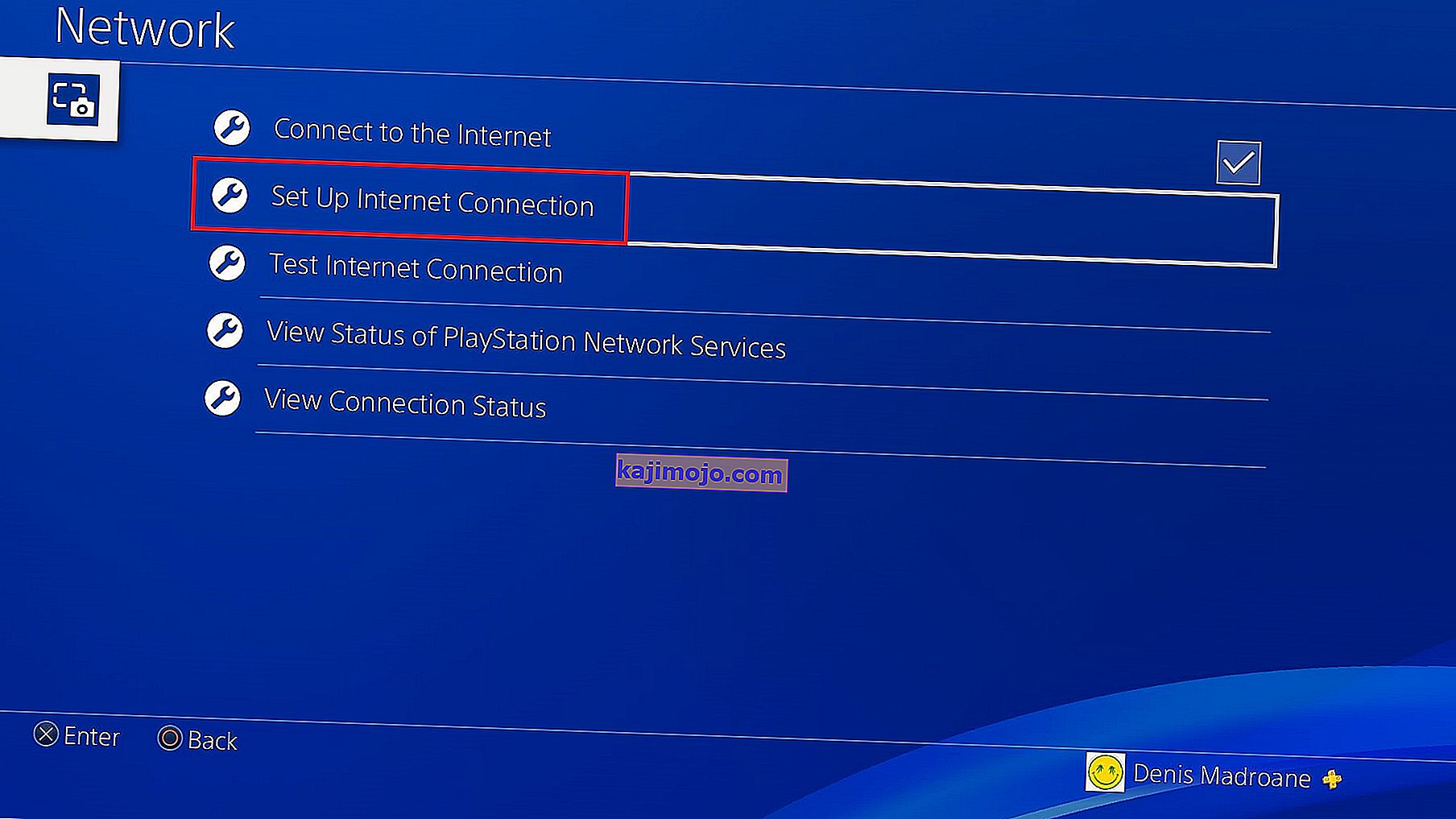The 90002 ralat kod (Sambungan dengan pelayan hilang) dilaporkan berlaku di Final Fantasy XIV manakala sesetengah pengguna aktif bermain permainan (pada selang rawak). Sebilangan besar pengguna yang terpengaruh melaporkan bahawa kesalahan tidak berlaku pada skrin awal atau semasa menu pembuatan watak.
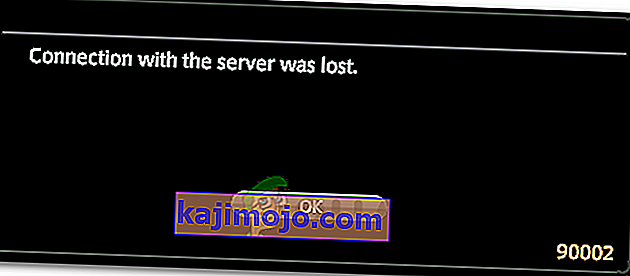
Ternyata, terdapat beberapa sebab berbeza yang mungkin menyebabkan kod ralat tertentu:
- Ketidakkonsistenan IP / TCP Umum - Salah satu masalah paling umum yang mungkin menyebabkan masalah ini adalah masalah dengan alamat IP yang anda tetapkan sekarang atau ketidakkonsistenan dengan protokol kawalan penghantaran. Sekiranya senario ini berlaku, anda seharusnya dapat menyelesaikan masalah dengan menghidupkan semula atau menetapkan semula penghala anda.
- Nota ISP Tahap 3 - Sekiranya anda menggunakan ISP yang kurang dikenali, kemungkinan sambungan putus masuk yang anda alami dengan Final Fantasy berlaku kerana ketinggalan atau kehilangan paket antara anda dan pelayan. Dalam kes ini, penggunaan VPN semestinya membolehkan anda mengurangkan gejala ini.
- Beban Hantaran Besar Diaktifkan - Ternyata, tetapan Penyesuai Rangkaian ini yang seharusnya menghalang protokol peringkat atas seperti TCP daripada memecahkan paket besar menjadi paket kecil tajuk individu akhirnya boleh mengganggu kestabilan Final Fantasy XVI. Dalam kes ini, Anda seharusnya dapat menyelesaikan masalah ini dengan mengakses tetapan Penyesuai Rangkaian dan mematikan fitur Beban Kirim Besar.
- Fail permainan rosak - Mungkin juga anda melihat kod ralat ini kerana paket yang salah atau buruk dihantar. Ini mungkin memutuskan hubungan dengan pelayan permainan jika pelayan permainan memutuskan untuk menolaknya. Sekiranya senario ini berlaku, anda seharusnya dapat menyelesaikan masalah ini dengan memasang semula permainan dan setiap komponen yang berkaitan.
- Menonaktifkan Avast Firewall - Jika anda menggunakan Avast Firewall atau Avast AV sebagai suite perlindungan pihak ketiga, ada kemungkinan anda melihat ralat ini kerana terdapat konflik antara suite keselamatan dan pelayan mega Square Enix. Dalam kes ini, anda seharusnya dapat menyelesaikan masalah tersebut dengan mematikan perlindungan masa nyata atau dengan menyahpasang alat pihak ketiga sama sekali.
- DNS yang tidak konsisten - Jika komputer anda sedang menggunakan DNS yang ditetapkan secara automatik, jangkauannya mungkin menyumbang kepada beberapa ketidaksesuaian dengan pelayan mega FFXIV. Dalam kes ini, anda seharusnya dapat menyelesaikan masalah ini dengan beralih ke DNS yang disediakan oleh Google.
- Penghala tidak menyokong UPnP - Jika anda menggunakan model penghala lama yang tidak menyokong UPnP, anda mungkin perlu mengubah fail konfigurasi utama Final Fantasy IV untuk mengabaikan teknologi ini ketika disambungkan ke megaserver permainan.
Kaedah 1: Reboot Menetapkan Semula Router anda
Menurut beberapa pengguna yang terjejas, masalah ini juga dapat disebabkan oleh ketidakselarasan IP atau TCP dengan penghala anda. Sekiranya senario ini berlaku, anda seharusnya dapat menyelesaikan masalah dengan melakukan reboot penghala sederhana. Dalam keadaan yang lebih teruk, anda mungkin perlu melakukan tetapan semula penghala untuk menyelesaikan ralat 90002 di Final Fantasy XIV.
Beberapa pengguna yang terjejas telah mengesahkan bahawa salah satu daripada dua operasi yang akan kami pamerkan membolehkan mereka menghilangkan masalah tersebut.
Mulakan dengan tetapan semula penghala sederhana dengan menekan butang daya di bahagian belakang peranti rangkaian atau dengan mencabut kabel kuasa dari penghala anda secara fizikal.

Selepas anda melakukan ini, tunggu sekurang-kurangnya 30 saat untuk memastikan kapasitor kuasa sepenuhnya habis.
Setelah anda melakukan ini, hidupkan penghala anda sekali lagi, tunggu sambungan Internet dibuat semula, kemudian lancarkan Final Fantasy XIV sekali lagi dan lihat apakah anda masih dapat melihat ralat 90002 .
Sekiranya anda melakukannya, anda harus maju dengan menetapkan semula penghala. Tetapi sebelum anda melakukannya, ingatlah bahawa operasi ini mungkin juga mengatasi beberapa tetapan khusus yang mungkin anda buat sebelumnya. Ini termasuk kelayakan tersuai dan port yang diteruskan yang mungkin telah anda konfigurasikan sebelumnya.
Catatan: Bergantung pada penghala anda, ini mungkin juga menetapkan semula kelayakan ISP yang sedang disimpan oleh penghala anda, jadi bersiaplah untuk memasukkannya semula setelah prosedur penetapan semula selesai.
Jika Anda bersiap untuk melakukan penyetelan semula penghala, alihkan perhatian ke arah belakang penghala dan gunakan objek tajam untuk menekan dan menahan butang set semula peranti rangkaian anda. Tekan terus sehingga anda melihat semua LED depan berkelip sekaligus. Setelah ini berlaku, lepaskan butang set semula dan masukkan semula kelayakan jika penghala anda memerlukannya.

Setelah operasi selesai dan sambungan Internet dibuat semula, ulangi tindakan yang sebelumnya menyebabkan kesalahan dalam Final Fantasy untuk melihat apakah masalahnya kini diselesaikan.
Sekiranya anda masih melihat ralat 90002 yang sama setelah sambungan rangkaian terputus, beralih ke kemungkinan perbaikan seterusnya di bawah.
Kaedah 2: Menggunakan VPN untuk Mengelakkan Node ISP Level3 (jika berkenaan)
Melihat kod ralat, kesalahan pada dasarnya dapat diterjemahkan sebagai ' Pelayan atau nota yang lebih cepat memutuskan hubungan anda' . Sekiranya anda tidak menghadapi masalah serupa dengan permainan atau aplikasi lain, anda harus mengalihkan perhatian ke ISP anda.
Sekiranya anda tidak menggunakan ISP premium (Penyedia Perkhidmatan Internet), kemungkinan anda mendapat sambungan drop-in ini dengan Final Fantasy kerana ketinggalan atau kehilangan paket antara anda dan pelayan. Nod Tahap 3 atau simpul penyedia yang tidak dapat dipertikaikan yang berada di antara anda dan pelayan permainan mungkin menyebabkan masalah ini.
Sekiranya senario ini berlaku, anda boleh menghubungi ISP anda dan meminta mereka memperbaiki keadaan atau anda boleh menggunakan perkhidmatan VPN untuk mengelakkan Catatan ISP.
Sekiranya anda sudah mempunyai kegemaran VPN, konfigurasikan dan aktifkan sebelum anda cuba menyambung ke pelayan permainan Final Fantasy XIV.
Sekiranya anda tidak mempunyai kegemaran dan anda mencari arahan untuk mengkonfigurasi klien VPN percuma, ikuti arahan di bawah:
Catatan : Petunjuk di bawah akan memandu anda melalui proses penggunaan pelan Hide.Me VPN percuma . Sekiranya anda ingin menggunakan alternatif VPN lain, pilih saja dari senarai VPN terbaik kami untuk permainan .
- Akses halaman muat turun rasmi Hide.Me VPN dan klik butang Muat turun .

- Pada skrin seterusnya, klik pada butang Daftar, kemudian teruskan dan muat turun versi percuma Hide.me untuk Windows .
- Sebaik sahaja anda sampai ke permintaan seterusnya, teruskan dan masukkan alamat e-mel anda, kemudian tekan Enter untuk menyelesaikan pendaftaran.

Catatan: Perlu diingat bahawa anda memerlukan alamat e-mel yang sah untuk menyelesaikan proses pemasangan.
- Setelah operasi selesai, akses kotak e-mel anda, cari surat pengesahan dari Hide.me dan klik pada pautan pengesahan untuk mengesahkan pendaftaran.
- Setelah anda berjaya menyelesaikan proses pengesahan, klik Buat akaun dari menu seterusnya.

- Setelah operasi selesai, pergi ke Harga> Percuma dan klik Terapkan sekarang untuk memilih pelan percuma.

- Setelah pelan percuma berjaya diaktifkan, pergi ke bahagian Muat turun dan klik pada kotak Muat turun Sekarang yang berkaitan dengan versi Windows yang anda gunakan.

- Sebaik sahaja muat turun selesai, klik dua kali pada pemasang, kemudian ikuti arahan di skrin untuk menyelesaikan pemasangan versi peringkat sistem Hide.Me.

- Setelah pemasangan selesai, gunakan kelayakan yang anda sahkan pada langkah 4 untuk log masuk.
- Akhirnya, klik Mulakan percubaan percuma anda , kemudian pilih lokasi dan tunggu sambungan VPN diterapkan.
- Lancarkan Final Fantasy XIV dan lihat apakah operasi sekarang selesai.
Kaedah 3: Lumpuhkan Beban Hantar Besar
Ternyata, masalah ini juga dapat terjadi kerana pengaturan Network Adapter bernama Large Send Offload . Ciri rangkaian ini seharusnya menghalang protokol tingkat atas seperti TCP dari memecah paket besar menjadi rangkaian paket yang lebih kecil dengan tajuk individu. Ini umumnya baik untuk mengoptimumkan prestasi rangkaian, tetapi MMO (termasuk Final Fantasy XIV) cenderung mencetuskan pemutusan secara rawak semasa ciri ini diaktifkan.
Beberapa pengguna yang terjejas telah mengesahkan bahawa mereka berjaya menyelesaikan masalah ini dengan mengakses tetapan penyesuai Rangkaian dan menonaktifkan fitur Hantar Beban Besar untuk IPV4 dan IPV6.
Untuk melakukan ini, ikuti arahan di bawah:
- Tekan kekunci Windows + R untuk membuka kotak dialog Jalankan . Seterusnya, ketik 'ncpa.cpl' di dalam kotak teks, kemudian tekan Enter untuk membuka menu Sambungan Rangkaian .
- Di dalam menu Sambungan Rangkaian , klik kanan pada rangkaian ethernet aktif anda dan klik pada Properties dari menu konteks.
- Di dalam menu Ethernet Properties , pilih tab Networking dan klik pada Configure (di bawah Connect menggunakan)
- Sebaik sahaja anda sampai ke menu Controller Properties , pilih tab Advanced dari menu mendatar di bahagian atas, pilih Large Send Offload v2 (IPv4) dari menu Property , kemudian tetapkan nilainya ke Disabled.
- Ulangi perkara yang sama dengan hartanah Large Send Offload v2 (IPv6) , kemudian klik Ok untuk menyimpan perubahan.
- Mulakan semula komputer anda dan lihat apakah operasi sekarang telah diperbaiki.
Sekiranya masalah yang sama masih berlaku, turunkan ke kemungkinan penyelesaian seterusnya di bawah.
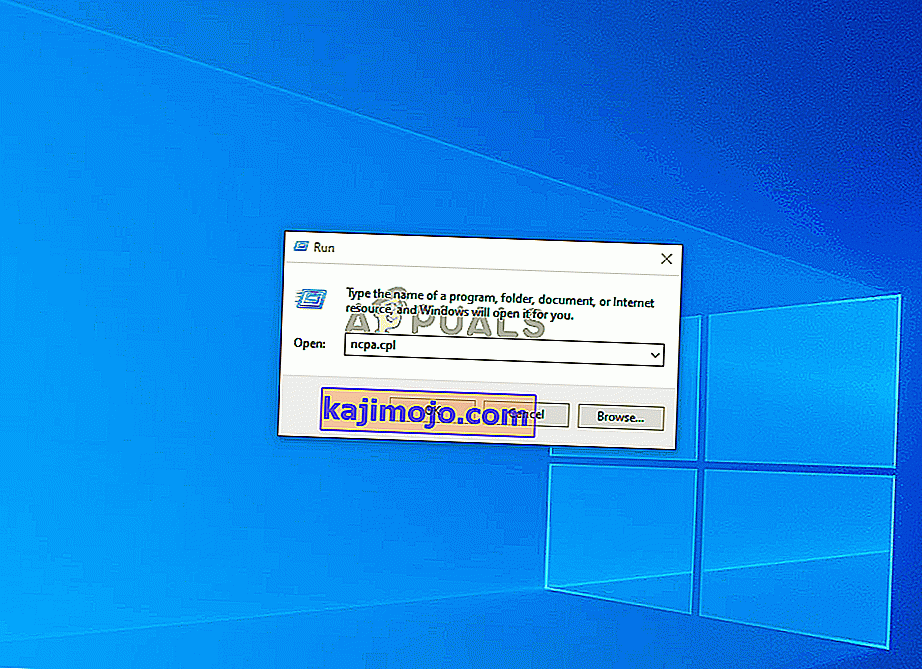
Sekiranya kaedah ini tidak dapat digunakan, pergi ke kemungkinan perbaikan seterusnya di bawah.
Kaedah 4: Memasang semula Permainan
Seperti yang telah disahkan oleh beberapa pengguna yang terjejas, ralat FFXIV 90002 juga boleh berlaku kerana paket yang salah atau buruk dihantar yang akhirnya memutuskan hubungan dengan pelayan permainan. Mungkin tindakan generik seperti pergerakan watak atau sesuatu yang lebih sporadis. Walau apa pun keadaannya, jika pelayan permainan FFXIV mengesan paket belakang, ia akan menghentikan sambungannya.
Sekiranya senario ini berlaku, anda seharusnya dapat menyelesaikan masalah ini dengan memasang semula permainan melalui saluran rasmi. Ikuti arahan di bawah untuk melakukannya:
- Tekan kekunci Windows + R untuk membuka kotak dialog Jalankan . Seterusnya, ketik 'appwiz.cpl' dan tekan Enter untuk membuka skrin Programs and Features .

- Di dalam skrin Program dan Ciri , tatal ke bawah senarai item yang dipasang dan cari entri yang berkaitan dengan pemasangan Final Fantasy XIV . Apabila anda melihatnya, klik kanan padanya dan pilih Nyahpasang dari menu konteks yang baru muncul.
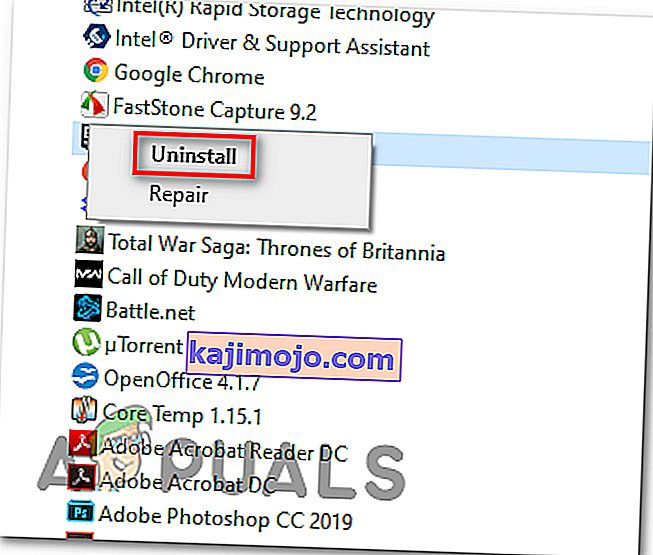
- Di dalam skrin nyahpasang, ikuti arahan pada skrin penyahpasangan untuk menyelesaikan prosedur.
- Setelah operasi selesai, mulakan semula komputer anda dan teruskan dengan pemasangan semula klien Final Fantasy XIV.
- Setelah pemasangan selesai, lancarkan permainan sekali lagi dan lihat apakah masalahnya kini diselesaikan.
Sekiranya masalah yang sama masih berlaku, turunkan ke kemungkinan penyelesaian seterusnya di bawah.
Kaedah 5: Menonaktifkan Avast Firewall (jika ada)
Menurut beberapa pengguna yang terjejas, masalah ini juga dapat terjadi kerana konflik permainan dengan Avast Firewall. Konflik ini pertama kali dilaporkan pada bulan April, dan sejauh ini baik Avast maupun Square Enix tidak menyelesaikan masalah ini.
Beberapa penyiasatan yang dilakukan oleh pengguna FFXIV yang mahir teknologi telah mendedahkan bahawa AVast akhirnya mengacaukan ketika menerima lalu lintas rangkaian mentah oleh FFXIV daripada memasuki lalu lintas yang sama.
Sekiranya senario ini berlaku dan anda memang menggunakan Avast Firewall, mematikannya mungkin tidak dapat menyelesaikan masalah kerana peraturan keselamatan yang sama akan tetap berlaku.
Anda boleh mencubanya dengan mematikan perlindungan masa nyata melalui menu bar tugas, tetapi banyak pengguna yang terlibat telah melaporkan bahawa ini tidak mencukupi.

Satu-satunya cara yang disahkan untuk menyelesaikan konflik ini adalah dengan menyahpasang suite pihak ketiga sama sekali:
- Tekan kekunci Windows + R untuk membuka kotak dialog Jalankan . Seterusnya, ketik 'appwiz.cpl' dan tekan Enter untuk membuka menu Program dan Ciri .

- Di dalam menu Program dan Ciri , tatal ke bawah senarai program yang dipasang dan cari antivirus yang anda fikir mungkin menyebabkan masalah dengan Final Fantasy XIV.
- Setelah anda melihatnya, klik kanan padanya dan pilih Nyahpasang dari menu konteks.

- Pada skrin penyahpasang, ikuti arahan penyahpasangan untuk menyelesaikan prosesnya, kemudian mulakan semula komputer anda.
- Setelah permulaan berikutnya selesai, lancarkan permainan sekali lagi dan lihat apakah kod ralat 90002 kini diselesaikan.
Kaedah 6: Beralih ke DNS Google
Ternyata, kod ralat ini juga boleh berlaku kerana ketidakkonsistenan DNS (Domain Name System) yang menghalang kemampuan PC anda untuk menyambung ke pelayan mega FFXIV.
Beberapa pengguna yang terjejas telah melaporkan bahawa mereka berjaya menyelesaikan masalah dengan beralih dari DNS lalai ke DNS yang disediakan oleh Google. Membuat pertukaran ini akhirnya dapat menyelesaikan sebahagian besar masalah yang disebabkan oleh DNS yang tidak konsisten.
Namun, ingat bahawa langkah melakukannya akan berbeza bergantung pada platform tempat anda bermain Final Fantasy XIV. Oleh kerana itu, kami telah membuat 3 panduan berbeza (satu untuk setiap platform di mana permainan ini tersedia).
Sekiranya anda ingin beralih ke DNS Google, ikuti salah satu sub-panduan di bawah:
A. Menggunakan DNS Google pada Xbox One
- Pada papan pemuka Xbox utama , tekan menu panduan pada pengawal anda, kemudian pergi ke Tetapan> Rangkaian dan akses menu Tetapan Lanjutan .
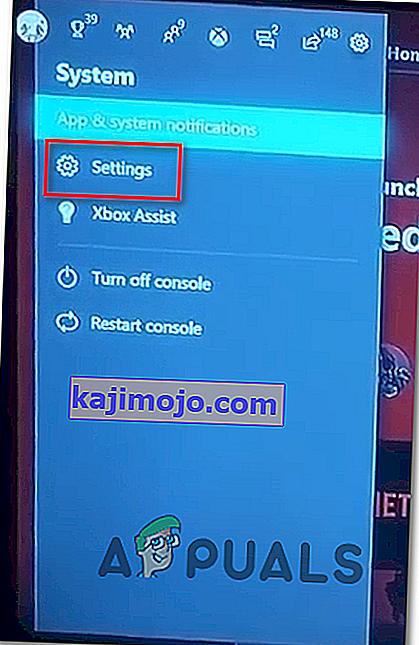
- Setelah anda masuk ke dalam menu Tetapan Lanjutan , klik pada tetapan DNS , kemudian pilih Manual dari sub-menu.
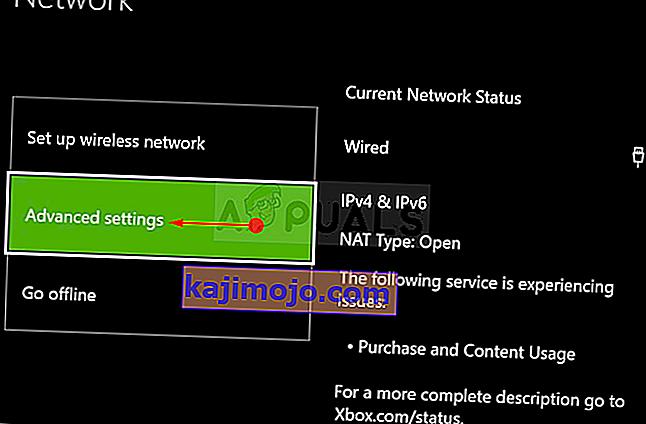
- Di dalam Tetapan DNS , teruskan dan tetapkan 8.8.8.8 sebagai DNS Utama dan 8.8.4.4. sebagai DNS Sekunder .

Catatan: Sekiranya anda ingin menggunakan DNS Google untuk iPV6, gunakan nilai berikut:
DNS Utama - 208.67.222.222
DNS sekunder - 208.67.220.220
- Setelah pengubahsuaian dilakukan, simpan perubahan, kemudian mulakan semula komputer anda dan lihat apakah masalahnya kini diselesaikan.
B. Menggunakan DNS Google pada Windows
- Tekan kekunci Windows + R untuk membuka kotak dialog Jalankan . Seterusnya, ketik 'ncpa.cpl' dan tekan Enter untuk membuka menu Sambungan Rangkaian .
- Di dalam menu Sambungan Rangkaian , teruskan dan klik kanan pada rangkaian yang anda gunakan secara aktif. Sekiranya anda disambungkan ke rangkaian tanpa wayar, klik kanan pada Wi-Fi (Sambungan Rangkaian Tanpa Wayar), kemudian klik pada Properties dari menu konteks. Sekiranya anda disambungkan ke internet melalui kabel ethernet, klik kanan pada Ethernet (Local Area Connection).
- Sebaik sahaja anda berada di skrin Properties , klik pada tab Networking dari menu mendatar di bahagian atas. Setelah anda melakukan ini, pergi ke modul di bawah Sambungan ini menggunakan item berikut, pilih Internet Protocol Version 4 (TCP / IPv4) dan klik pada butang Properties .
- Pada skrin seterusnya, klik pada tab Umum , pilih togol yang berkaitan dengan Gunakan alamat pelayan DNS berikut dan ganti Pelayan DNS Pilihan dan pelayan DNS Alternatif dengan nilai berikut:
8.8.8.8 8.8.4.4
- Setelah nilai disesuaikan dengan TCP / IPV4 , ulangi langkah 4 dengan Internet Protocol Version 6 (TCP / IPv6) untuk beralih ke Google DNS dengan protokol yang lebih baru:
2001: 4860: 4860 :: 8888 2001: 4860: 4860 :: 8844
- Simpan perubahan yang baru anda laksanakan, kemudian mulakan semula komputer anda dan lihat apakah kod ralat dengan Final Fantasy XIV telah diselesaikan.

C. Menggunakan DNS Google pada Ps4
- Dari menu papan pemuka utama PS4, akses menu Tetapan dengan menavigasi ke pilihan menggunakan bar menu mendatar di bahagian atas.
- Di dalam menu Tetapan , akses menu Rangkaian, kemudian pilih Siapkan Sambungan Internet dan tekan X untuk memulakan.
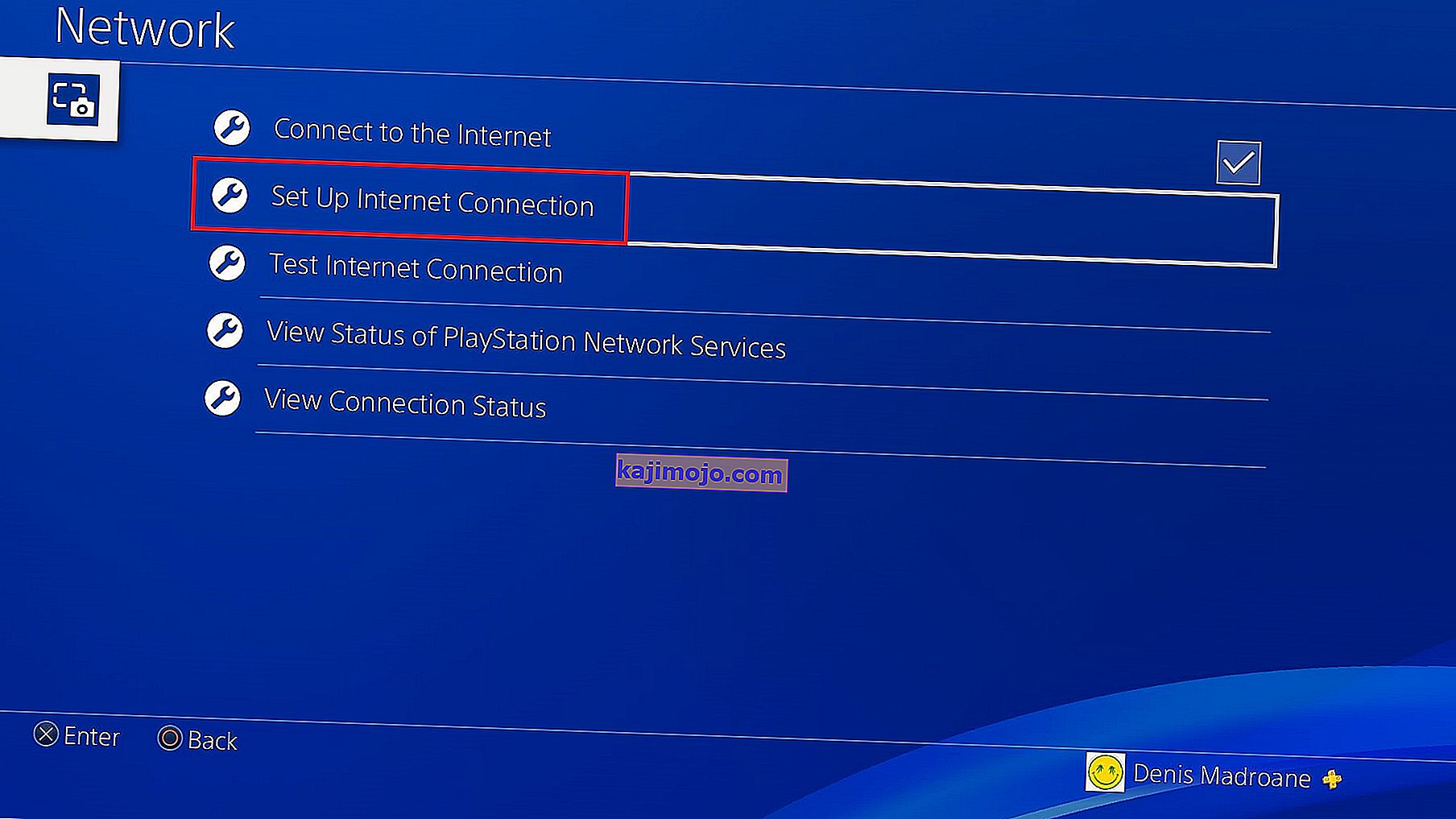
- Dari skrin seterusnya, pilih Wi-Fi atau LAN, bergantung pada jenis rangkaian yang anda gunakan (tanpa wayar atau Ethernet).
- Pada menu seterusnya, pilih Custom dari senarai pilihan yang tersedia, kemudian tetapkan Alamat IP ke Automatik
- Pada menu Nama Host DHCP , tetapkan entri ke Jangan Tentukan.
- Di dalam menu Tetapan DNS , tetapkan ke Manual , kemudian ubah DNS Utama menjadi 8.8.8.8 dan DNS Sekunder ke 8.8.4.4 .

- Simpan perubahan, kemudian mulakan semula konsol anda melancarkan Final Fantasy XIV untuk melihat apakah masalahnya kini diselesaikan.
Sekiranya masalah yang sama masih berlaku walaupun setelah anda menukarnya, beralih ke penyelesaian terakhir di bawah.
Kaedah 7: Memaksa FFXIV mengabaikan UPnP (jika berkenaan)
Sekiranya tidak ada kaedah di bawah yang berfungsi untuk anda dan anda melihat ralat ini pada PC, anda mungkin dapat menyelesaikan masalahnya dengan mengedit fail .cfg Final Fantasy XIV (FFXIV.cfg) untuk memaksa yang boleh dijalankan untuk mengelakkan penggunaan UPnP.
Pembaikan ini dilaporkan dalam situasi di mana anda menggunakan model penghala lama yang tidak dilengkapi untuk menyokong UPnP. Sekiranya senario ini berlaku, anda seharusnya dapat menghilangkan kemunculan kod ralat 90002 dengan mengedit fail konfigurasi permainan untuk mematikan UPnP dari bahagian Tetapan Rangkaian .
Sekiranya anda ingin mencuba dan menggunakan perbaikan ini, ikuti arahan di bawah untuk memaksa Final Fantasy mengabaikan UPnP:
- Buka File Explorer dan, buka Dokumen Saya dan arahkan ke Permainan Saya dan klik dua kali pada folder FF14.
- Sebaik sahaja anda berada di dalam folder FF14, klik kanan pada FFXIV.cfg dan klik Buka dengan> Notepad dari menu konteks yang baru muncul.

Catatan: Sekiranya anda mempunyai penyunting teks yang lebih cekap seperti Notepad ++ , gunakan itu bukan program Notepad asli.
- Setelah berjaya membuka fail .cfg dengan Notepad, tatal ke bawah senarai tetapan sehingga anda sampai ke Tetapan Rangkaian .
- Di dalam Tetapan Rangkaian , ubah nilai UPnP dari 1 hingga 0 kemudian simpan perubahannya.
Catatan: Semasa anda menyimpan pengubahsuaian, pastikan anda tidak mengubah nama fail .cfg.